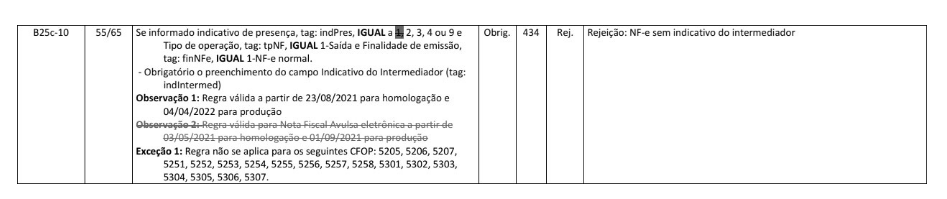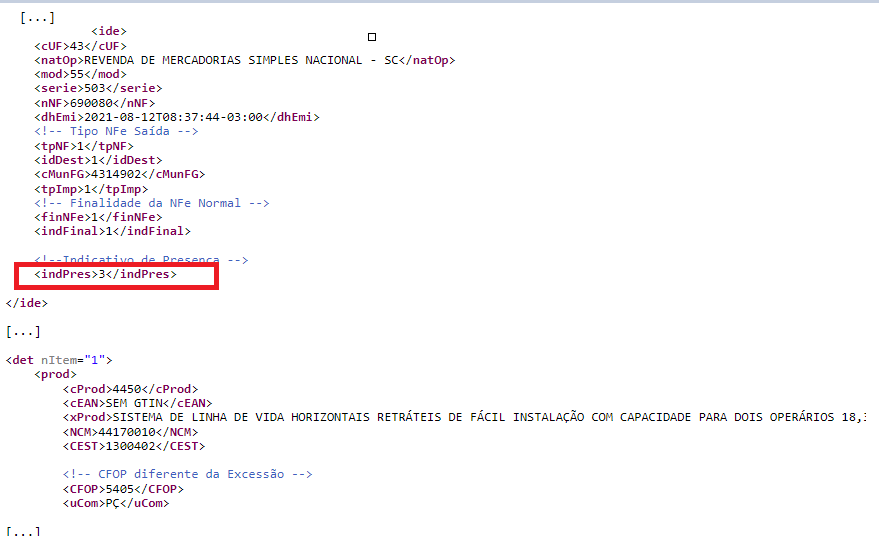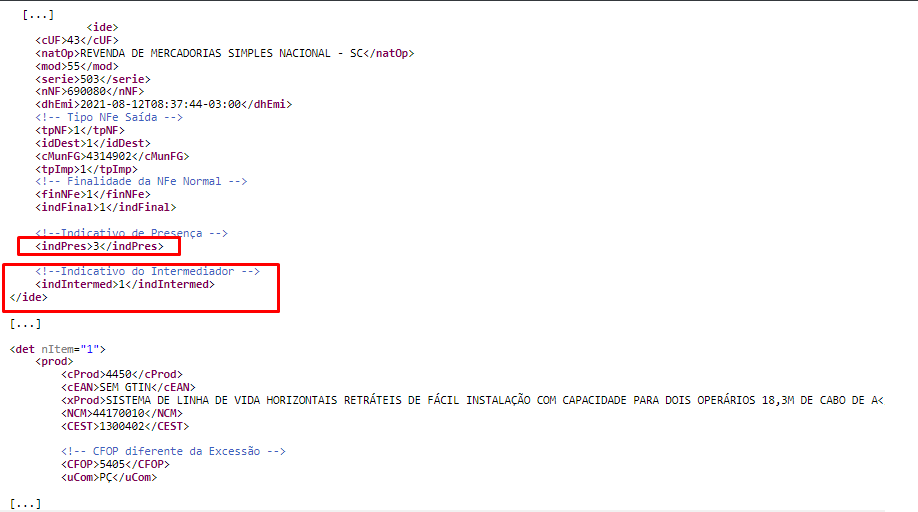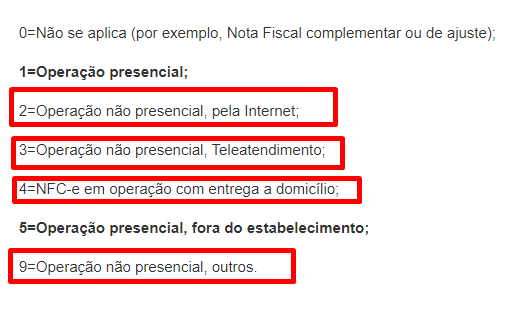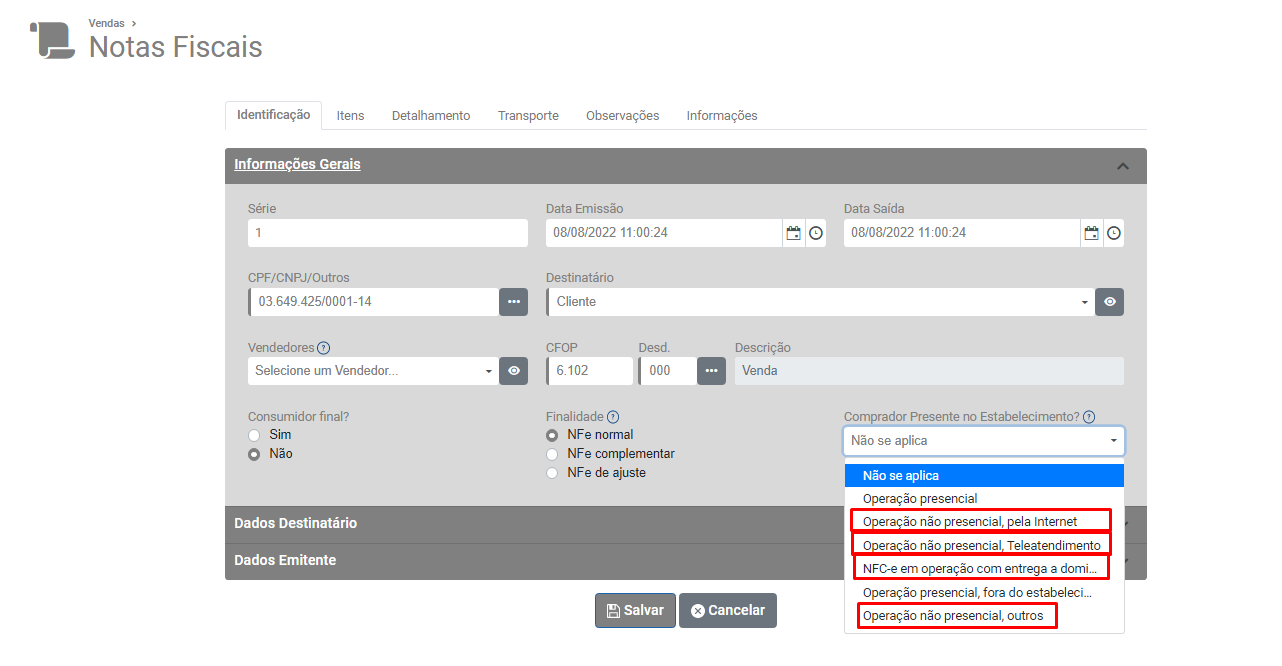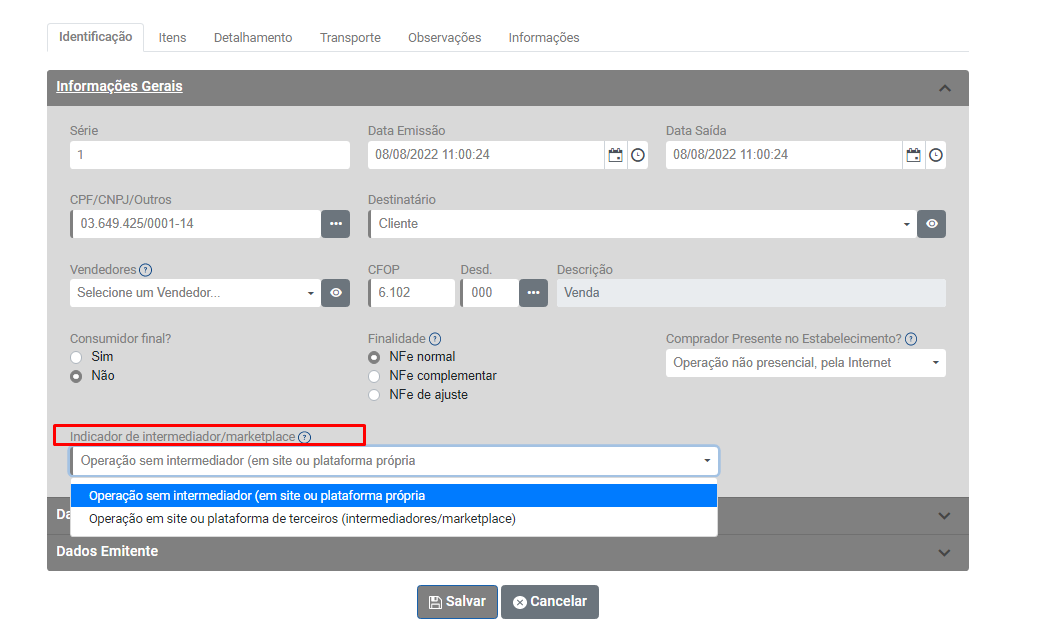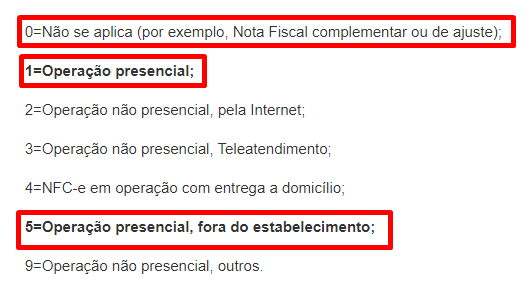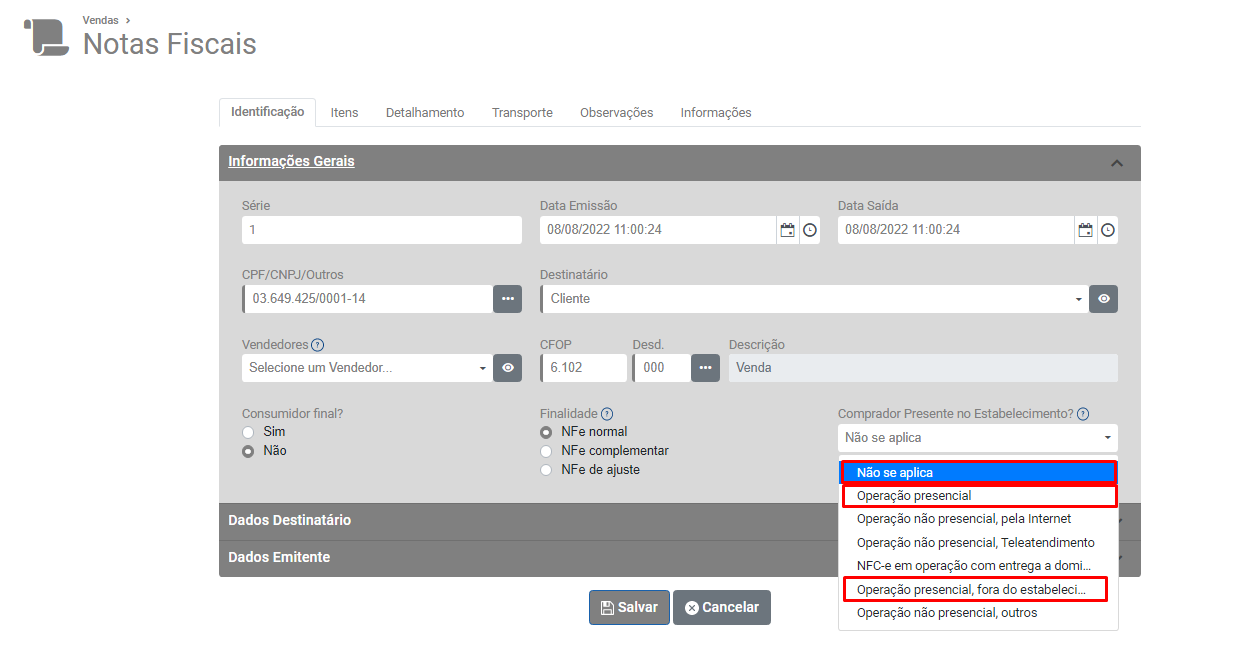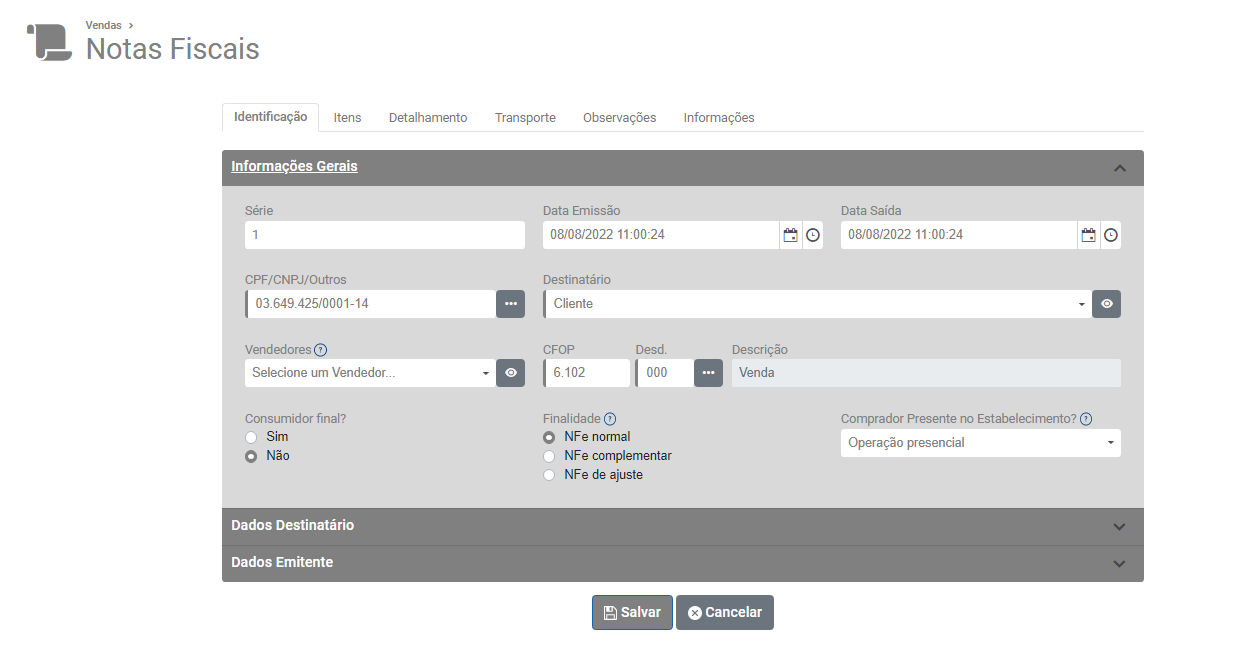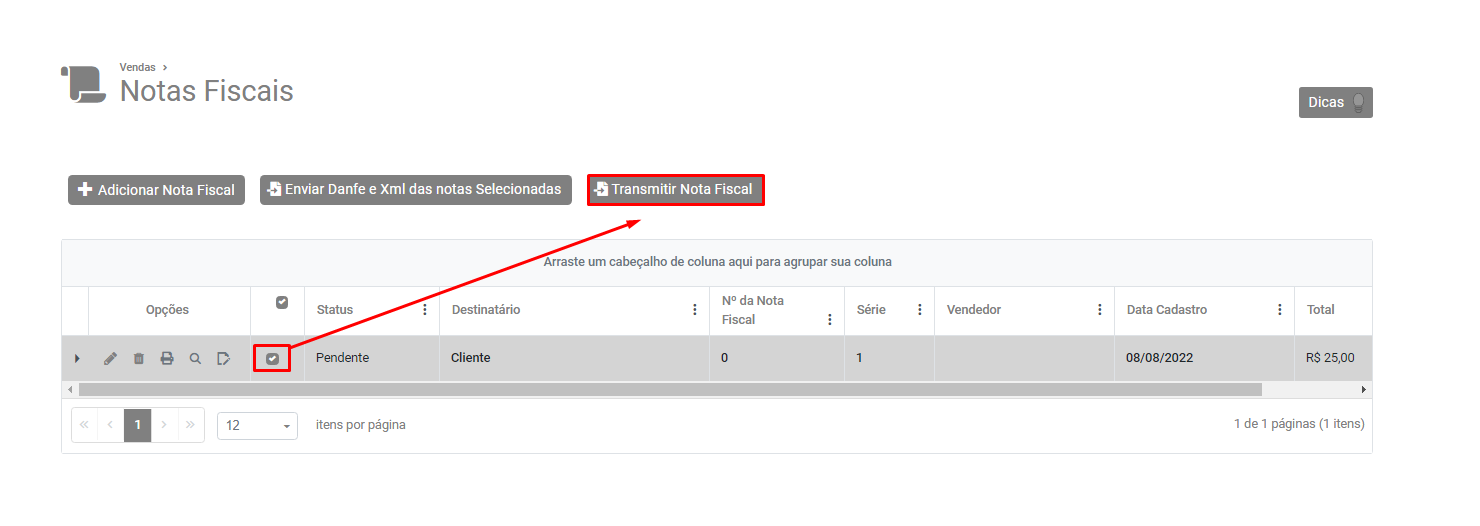O elemento ' indIntermed' é inesperado, de acordo com o modelo de conteúdo do elemento pai ' ide'.
O elemento ' indIntermed' é inesperado, de acordo com o modelo de conteúdo do elemento pai ' ide'.
Essa rejeição irá ocorrer quando alguma informação genérica do XML não foi preenchida corretamente. Existe um conjunto de regras básicas para o preenchimento dos campos da NF-e que devem ser compreendidos, portanto conhecer a estrutura básica da NF-e e os campos existentes vai ajudar a identificar essas falhas e sanar os erros de preenchimento das tags. Estudar o leiaute da NF-e é um requisito essencial!
Ação Sugerida:
Informar o Comprador Presente no Estabelecimento
Ação Sugerida:
Campo referente a Comprador Presente no Estabelecimento, definir não se aplica.
Entrará em Vigor:
- Homologação: 03/05/2021
- Produção: 04/04/2022
Regras de Validação da Sefaz
No exemplo abaixo, foi emitido uma NF-e de saída (tpNF), finalidade normal (finNfe), com indicador de presença igual a 3 (indPres) e a regra de exceção não se aplica ao CFOP informado no produto., mas não foi passada a informação do indicativo do intermediador. Nessa situação a NF-e foi rejeitada pelo motivo 434.
Trecho do XML:
Como deve constar:
Correção:
Quando informado o indicador de presença (campo: indPres) igual a 2, 3, 4 ou 9 deve ser informado o indicativo do intermediário
Se no cadastro da Nota Fiscal Eletrônica for informado que o Comprador Presente no Estabelecimento é igual a Operação não presencial, pela internet, Operação não presencial, teleatendimento, Nota Fiscal do Consumidor em operação com entrega a domicílio ou Operação não presencial, outros.
Deve-se preencher o campo Intermediador/markeplace
Quando informado o indicador de presença (Campo: indPres) igual a 1, 0 ou 5, não deve ser informado o indicativo do Intermediário.
Não deve ser preenchido o campo intermediador.
Após a correção, salve novamente a NF-e
Em seguida selecione a Nota Fiscal e clique no botão Transmitir Nota Fiscal
Se todas as informações estiverem corretamente cadastradas a nota fiscal eletrônica será autorizada com sucesso.